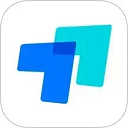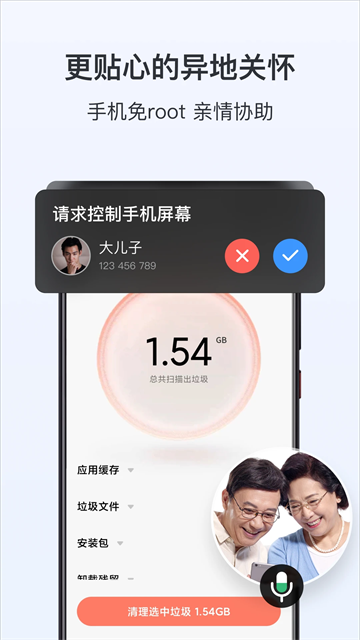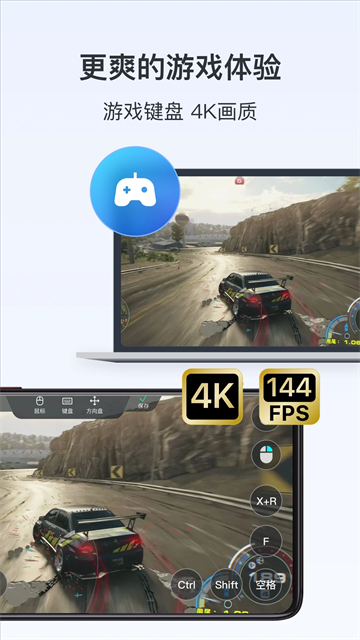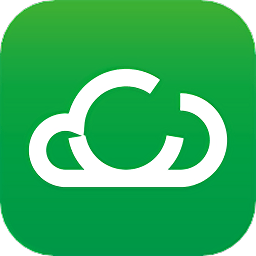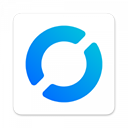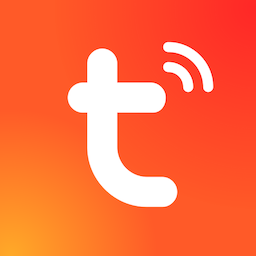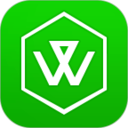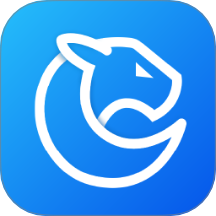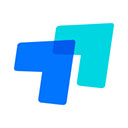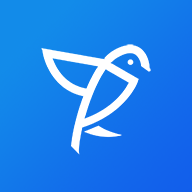ToDesk是一款功能强大且操作简便的远程控制软件,也被称为ToDesk远程控制App或ToDesk手机远程控制App。它以简洁清新的界面设计和流畅的用户体验著称,避免了繁琐的操作步骤和广告干扰。作为一款安全、免费且不限速的远程控制工具,ToDesk采用先进的网络技术,构建了覆盖全球的多节点网络系统,并应用毫秒级延迟的路由技术,确保用户能够获得如同操作本地设备般的顺畅体验。无论是个人用户还是企业客户,都能通过ToDesk轻松实现跨设备远程连接,满足办公、运维、技术支持等多种需求。
ToDesk手机版如何使用
1、首先在本站下载并安装ToDesk手机版,安装完成后打开应用,输入手机号和密码完成登录;
2、在应用主界面输入需要控制的远程设备序列号,点击"远程控制"按钮即可建立连接;
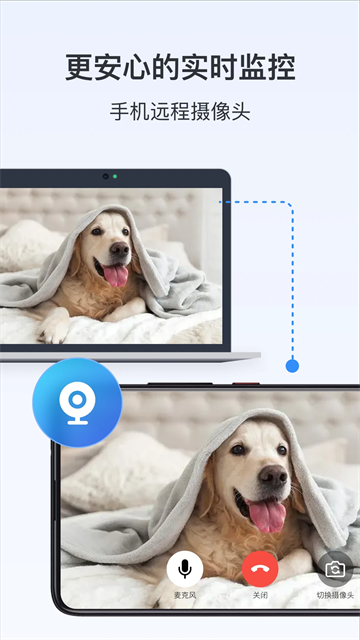
3、进入"我的"页面可以查看用户协议、官方新手教程以及进行各项基本设置;
4、在"手势指南"中可以学习各种手指控制方法,帮助您更高效地进行远程操作。这些简单的步骤让您轻松掌握ToDesk的基本使用方法。
ToDesk手机版远程教程
第一步:安装远程控制软件ToDesk。
使用ToDesk进行远程控制前,需要在控制端和被控端设备上都安装该软件。手机用户可直接在本站搜索下载安装,电脑用户同样可以在本站找到对应版本。ToDesk支持Windows、macOS、Linux、iOS、Android和鸿蒙等多种操作系统,安装过程与其他软件无异。下面我们以两部手机为例,详细介绍远程控制的具体操作步骤。
第二步:登录同一个账号。
要实现手机远程控制另一部设备,两部设备上的ToDesk必须登录同一账号。这是建立远程连接的必要条件。如果使用不同账号,将无法完成远程控制操作。登录后,您可以在设备列表中看到所有已登录该账号的设备,方便您选择需要控制的设备。
第三步:在手机上远程操作对方的手机或电脑。
建立远程连接前,需要进行一些必要的设置。在被控设备上打开ToDesk,开启"允许远程本设备"选项,选择"控制模式"并确认相关权限。然后在无障碍设置中启用ToDesk服务。完成这些设置后,被控设备会显示设备代码和临时密码。在控制端输入这些信息即可建立连接,开始远程操作。这套流程同样适用于手机控制电脑、电脑控制手机等多种场景。
ToDesk手机版远程投屏
目前ToDesk支持Android和iOS设备的投屏功能,让您能够将手机屏幕内容实时投射到其他设备上。
安卓投屏设置
在安卓设备上打开ToDesk应用,在主界面开启"允许远程本设备"选项。在弹出的窗口中选择"投屏模式",确认开启相关权限并允许屏幕录制。设置完成后,应用会显示临时密码,在控制端输入设备代码和密码即可开始投屏。整个过程简单快捷,让您轻松实现屏幕共享。
iPhone投屏设置
iOS用户同样可以享受便捷的投屏功能。打开ToDesk后点击"允许远程本设备",选择"手机投屏"模式并确认开启录屏功能。当状态栏显示录屏图标时,说明投屏已准备就绪。在控制端输入对应信息即可开始投屏。需要注意的是,如果投屏过程中打开其他需要使用录屏功能的App,远程投屏可能会被中断,需要重新建立连接。
ToDesk手机版特色
【免费不限速】
ToDesk提供完全免费的远程控制服务,且不限制连接速度。它能够轻松穿透复杂的内网环境和防火墙,实现高效的多设备连接。依托全国多个机房和丰富的带宽资源,ToDesk为用户提供高清流畅的远程操作体验,让远控如同操作本地设备一样自然顺畅。
【设备互通】
ToDesk打破了设备间的壁垒,支持电脑、手机、平板之间的跨平台远程控制。无论您使用何种设备组合,都能通过ToDesk实现无缝连接,大大提升了工作和生活的便利性。这种全方位的设备互通能力,让远程协作变得更加灵活高效。
【手机被控】
ToDesk创新性地实现了电脑控制安卓手机、手机控制安卓手机的功能,为用户提供了更多应用场景的可能性。无论是远程协助家人使用手机,还是企业IT人员远程维护员工设备,这项功能都能带来极大的便利,让手机屏幕共享变得简单易行。
【高效协作】
ToDesk提供高达12MB/s的文件传输速度,支持远程开机、设备投屏、远程摄像头等多种实用功能。这些特性显著提升了远程协作的效率,无论是团队协作还是个人使用,都能获得专业级的远程工作体验,满足各种复杂场景的需求。
【安全管理】
ToDesk采用端到端加密技术保护通讯数据,连接密码仅存储在用户设备中,确保每次连接都安全可靠。同时提供100台设备的大容量管理列表,方便用户记录重要设备信息,实现快速连接。这些安全措施让用户能够放心使用远程控制功能。
软件亮点
1、安全可靠
ToDesk采用行业领先的加密技术保护用户数据安全,所有通讯都经过端到端加密处理。连接密码仅存储在用户本地设备中,服务器不会保存任何敏感信息,确保每次远程连接都是安全可靠的,让用户远离数据泄露的风险。
2、高效稳定
依托遍布全国的多区域机房和G级宽带服务器,ToDesk为用户提供稳定流畅的远程访问体验。先进的网络加速技术确保跨区域连接也能保持低延迟,让远程操作如同在本地进行一样顺畅自然,大大提升工作效率。
3、简单易用
ToDesk拥有直观简洁的用户界面,操作流程简单明了。文件传输只需简单的复制粘贴或拖拽操作即可完成,无需复杂设置。即使是初次使用远程控制软件的用户,也能快速上手并熟练操作,享受便捷的远程控制体验。
4、高清流畅
ToDesk提供高清画质的屏幕控制功能,支持自适应分辨率调整,确保在不同网络环境下都能获得流畅的远程操作体验。沉浸式的画面表现让远程工作更加舒适,细节呈现清晰可见,满足专业用户的严苛要求。
更新日志
v4.7.7.1版本
本次更新主要修复了若干已知问题,优化了软件稳定性和性能表现。具体包括改进了远程连接的成功率,提升了文件传输的稳定性,修复了部分设备上的兼容性问题。这些改进进一步提升了用户体验,建议所有用户及时更新。